Połączenie i dostrajanie mikrofonu do PC i laptopa

- 4305
- 515
- Wiara Kita
Absolutnie każdy komputer lub laptop, teraz możesz podłączyć mikrofon. Jednocześnie przechwytywanie dźwięku jest wykonywane albo kosztem wewnętrznej lub zewnętrznej karty audio. Wewnątrz znajduje się DAC, który przekształca sygnał analogowy w cyfrowy. Domyślnie dźwięk jest nagrywany w formacie .WAV (domyślnie we wszystkich systemach systemu operacyjnego Windows), ale niektóre programy pozwalają mu natychmiast przekonwertować na bardziej powszechne .MP3, .Ogg, .WMA.

Klasyczna metoda połączenia
Każdy przewodowy mikrofon jest podłączony do mikrofonu w gnieździe karty audio. Najczęściej jest to dodatkowo wskazane w czerwonym lub różowym (dostęp do zewnętrznego układu akustycznego - zielona, liniowa linia wejściowa w - pomarańczowy lub żółty). Wcześniej musisz upewnić się, że sterownik adaptera dźwięku jest zainstalowany przez najnowszą dostępną wersję (zwłaszcza jeśli połączenie jest wykonane z gniazdem, a nie przednim panelem komputera).
W przypadku, gdy mikrofon ma złącze 6,3 mm., Następnie jest podłączony przez odpowiedni adapter od 6,5 do 3,5 mm. (Zwykle są umieszczane w zestawie).

Połączenie mikrofonu z kartą audio laptopa jest wykonywane w ten sam sposób. Wystarczy znaleźć gniazdo z podpisem mikrofonu (czasami zamiast go po prostu narysuje odznakę mikrofonu).
Istnieją również karty audio z hybrydowymi złączami. W nich technika nagrywania dźwięku może być podłączona do dowolnego złącza, w przyszłości będzie ona wymagana tylko za pośrednictwem oprogramowania markowego (dostarczonego z sterownikiem), aby wskazać, gdzie dokładnie wkłada się złącze.
I przed podłączeniem mikrofonu z laptopem lub komputerem, musisz je sprawdzić pod kątem kompatybilności pod względem rezystancji. Warunkowo „akceptowalna” wartość dla większości kart audio to zakres od 200 do 1500 omów. Jeśli jest wyższe, wówczas połączenie jest przeprowadzane przez odbiornik zewnętrzny lub DAC (z reguły w tym przypadku zaleca się użycie liniowego gniazda inn dla wyższego zapisu rekordu).
Przez adapter, jeśli masz zestaw słuchawkowy
W wielu laptopach, zarówno na zewnętrznej akustyce, jak i na mikrofonie - pojedyncze złącze (nazywa się to również „zestawem słuchawkowym”). W nim ograniczenie kontaktów jest częściowo zmieniane. Dlatego, aby podłączyć urządzenia do nagrywania dźwięku, konieczne będzie użycie adaptera. W przypadku zestawów słuchawkowych (a także „dziur”) nie jest to konieczne - domyślnie urządzenie powinno być zwykle określane bez żadnych dodatkowych ustawień.

To tuż przed podłączeniem zewnętrznego mikrofonu do połączonego gniazda laptopa, w ustawieniach karty audio, musisz włączyć automatyczne określenie urządzeń rejestrowych (jest to wymagane, jeśli używany jest stoneksant lub przez HD).
Za pośrednictwem zewnętrznej karty dźwiękowej, jeśli jednostka audio nie działa
Jeśli standardowa karta audio jest niepotrzebna lub gniazdo jest po prostu zepsute, wówczas mikrofon można podłączyć przez zewnętrzne. Jeśli mówimy o komputerze, to jeśli istnieje bezpłatny gniazdo PCI, możesz po prostu kupić nową kartę dźwiękową (nawet kilka można zainstalować). Jeśli jest to laptop, musisz kupić zewnętrzny USB-TSAP. Na przykład jednym z najpopularniejszych takich modeli jest karta ASUS XONAR U3. Ponadto ma osobne wejście mikrofonowe, a nawet z obsługą zarówno złączy 2-pinowych, jak i 3-pinowych.

Warto również wspomnieć o zestawie słuchawkowym, które są połączone przez USB (nie mają w sobie złącza 3,5 mm. lub 6,3 mm.). W rzeczywistości zintegrowali własną kartę dźwiękową z wsparciem tylko mikrofonem. Ich zakup będzie najlepszą opcją, jeśli z jakiegoś powodu użytkownik nie chce kupić karty audio.
Za pomocą mikrofonu Bluetooth
 Jeśli komputer lub laptop jest również wyposażone w moduł Bluetooth w wersji 2.1 lub więcej (począwszy od tego, dodano drugi profil A2DP z obsługą nagrań dźwięku), wówczas możliwe będzie podłączenie kompatybilnego mikrofonu bezprzewodowego do niego. Aby go podłączyć, będzie to wymagane (dla przykładu Windows 10):
Jeśli komputer lub laptop jest również wyposażone w moduł Bluetooth w wersji 2.1 lub więcej (począwszy od tego, dodano drugi profil A2DP z obsługą nagrań dźwięku), wówczas możliwe będzie podłączenie kompatybilnego mikrofonu bezprzewodowego do niego. Aby go podłączyć, będzie to wymagane (dla przykładu Windows 10):
- Włącz Bluetooth. W laptopach za to odpowiedzialna jest kombinacja klawiszy FN+F
- Otwórz „Panel powiadomień”, kliknij ikonę Bluetooth za pomocą odpowiedniego przycisku myszy i wybierz „Otwórz parametry”.
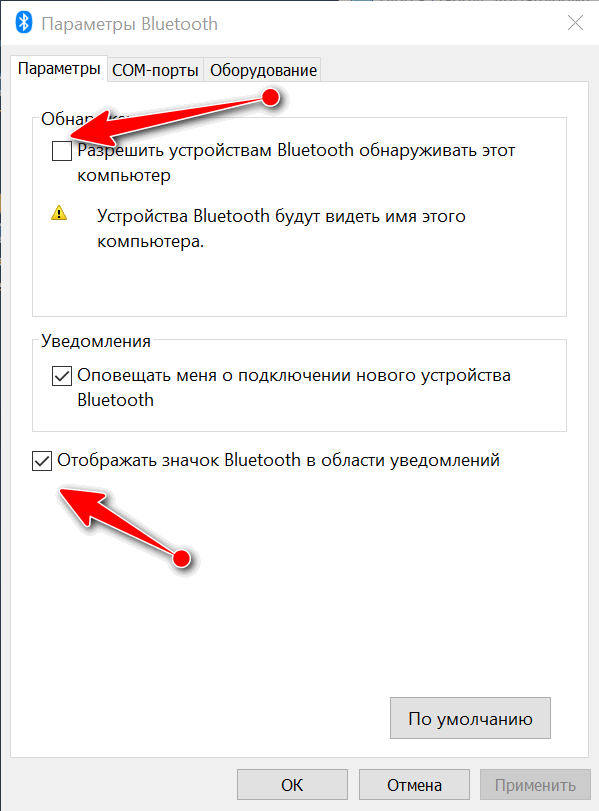
- Wybierz „Dodaj urządzenie”, określ „Bluetooth”.
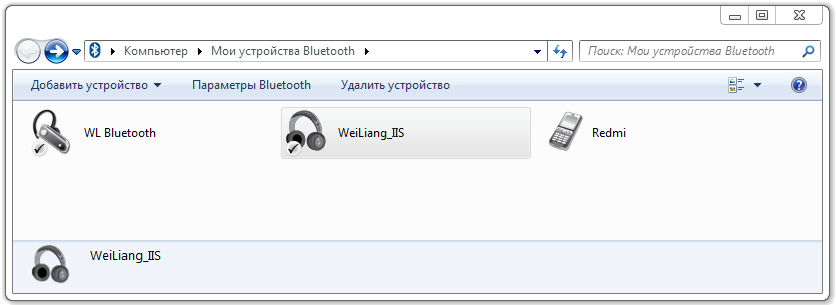
- Włącz mikrofon i przenieś go do trybu krycia. Jak to zrobić, możesz uczyć się z instrukcji.
- W razie potrzeby poczekaj na wykrycie urządzenia, wprowadź kod koniugacyjny.
Możesz sprawdzić działanie urządzenia za pomocą standardowej aplikacji „Nagrywanie dźwięku”. W systemie Windows 7 urządzenie jest dodawane w podobny sposób. Konieczne będzie kliknięcie odpowiedniego przycisku myszy na ikonie Bluetooth w tria, wybierz „Dodaj urządzenie”, a następnie to samo.
Ustawienie dźwięku i mikrofonu na komputerze
Mikrofon jest ustawiony za pomocą aplikacji zainstalowanej z sterownikiem karty dźwiękowej (na przykład vdeck for via HD, Soundman for RealTek HD, Asus Sound Center for Asus). Jeśli nie jest dostarczany ani używany przez standardowy sterownik Microsoft, wówczas mikrofon lub na laptopie są dostosowywane przez audiomyxcher. Włączanie, odłączenie lub wybór urządzenia do nagrywania jest wykonane na karcie „Dźwięk” w „Panelu sterowania”.
Należy wziąć pod uwagę, że te parametry w systemie Windows 10 mogą być zignorowane przez niektóre aplikacje. Na przykład w Viber lub Telegram mikrofon należy wybrać w ustawieniach tego programu. Tam jest tam ustawiony. W systemie Windows 7 parametry wskazane w systemie mają uprawnienia do aplikacji.
W tym samym przypadku, jeśli mikrofon nie działa na komputerze lub laptopie, to pierwsza rzecz, którą musisz sprawdzić ustawienia zestawu poufności. W systemie Windows 10 domyślny dostęp do urządzeń nagrywania według programów trzecich. Jest to dostrojone w następujący sposób:
- Otwórz „parametry”;
- Przejdź do zakładki „dźwięk”;
- Kliknij „Panel monitorowania poufności”;
- Zapewnij dostęp do aplikacji mikrofonowych, z którymi planowane jest do pracy.
Możesz sprawdzić działanie techniki nagrywania dźwięku na karcie „dźwięk”. I nawet przed skonfigurowaniem mikrofonu na laptopie lub komputerze zaleca się odłączenie wszystkich nieużywanych urządzeń audio (aby nie było między nimi konfliktu).
Jeśli dźwięk jest nagrywany w niskiej jakości, konieczne jest:
- Przejdź do „Panel sterowania”, otwórz kartę „Dźwięk”;
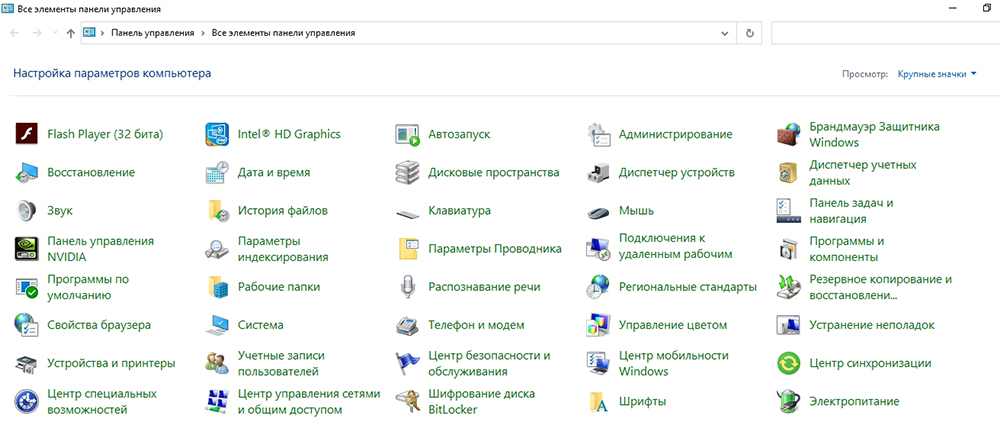
- Przejdź do „Nagrywanie”, wybierz mikrofon, kliknij „Właściwości”;
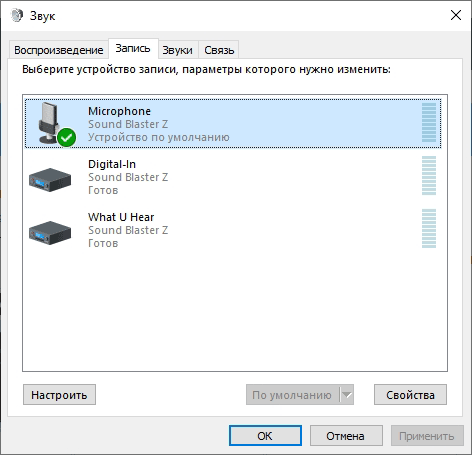
- Przejdź do zakładki „Dodatkowo” i ustaw jakość rekordu (jest on zalecany 44,1 kHz i 16 bitów, tym wyższy - tym lepiej).
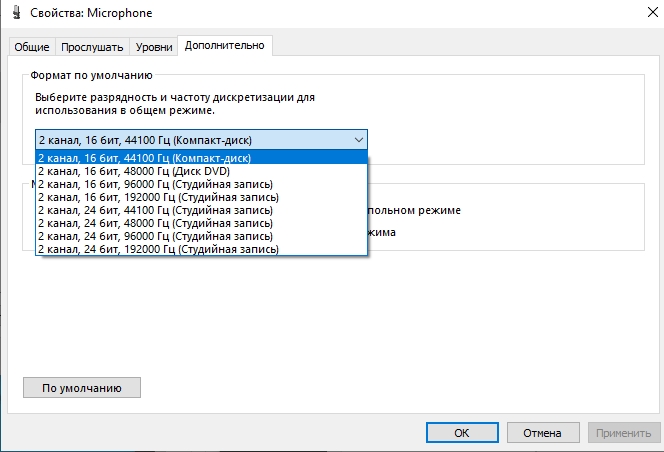
Razem w większości przypadków wystarczy podłączyć mikrofon z odpowiednim gniazdem. System operacyjny sam na własną rękę przedstawi wszystkie inne parametry. Jeśli wcześniej miałeś jakieś trudności z połączeniem techniki nagrywania dźwięku - pamiętaj, aby udostępnić to w komentarzach. A także powiedz nam, jaka technika nagrywania dźwięku jest używana przez Ciebie osobiście.
- « Jak dowiedzieć się, która wersja Internet Explorera jest zainstalowana w systemie Windows
- Tworzenie kopii zapasowych danych użytkownika w ustawieniu iPhone'a i tworzenie kopii zapasowej »

